Eliminare o disattivare il tuo account Facebook è abbastanza semplice purché tu sappia dove trovare le impostazioni corrette
Facebook, proprio come molte altre piattaforme di social media, ha visto alcuni cambiamenti significativi negli ultimi anni. Direi addirittura che l’uso di Facebook non è stato più lo stesso, almeno per me, dopo la massiccia violazione dei dati su Facebook, che ha rivelato i dati personali di oltre 500 milioni di utenti.
Inoltre, non trovo più Facebook particolarmente utile o interessante, ed è per lo più solo una bolla di distrazioni e pubblicità per cose di cui potrei aver discusso con un amico su WhatsApp o Instagram visto che usa gli stessi dati di tracciamento.
Come me, se anche tu non ti diverti su Facebook e accedi raramente per controllare il tuo feed, allora perché non elimini il tuo account? È meglio chiuderlo per sempre ed eliminare il nostro account in maniera definitiva.
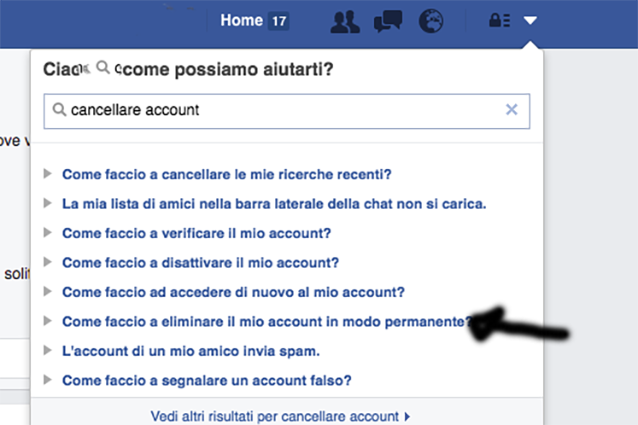
In alternativa, puoi anche disattivare temporaneamente il tuo account Facebook se desideri solo una breve pausa per poi tornarci in un secondo momento. Se sei arrivato qui, indipendentemente da ciò che scegli di fare con il tuo account Facebook noi ti spiegheremo come disattivare o eliminare il tuo account.
Cancellare o disattivare il tuo account Facebook: Quello da sapere
Ti consiglio di disattivare il tuo account Facebook invece di eliminarlo se hai solo bisogno di una breve pausa dalla piattaforma o solo dai social media in generale. A volte tutto ciò di cui hai veramente bisogno è solo una breve pausa per decidere con calma.
Cosa implica dire disattivare un account Facebook?
La disattivazione di un account Facebook essenzialmente nasconderà il tuo profilo al pubblico e non sarai in grado di accedere alla piattaforma fino a quando non lo ripristinerai. Disattiverà anche tutte le pagine Facebook che controlli da solo, quindi ti consiglio di consegnarle a qualcun altro se desideri che le pagine rimangano attive durante il tempo in cui sei lontano dalla piattaforma.
La disattivazione di un account Facebook rimuoverà anche la possibilità di accedere a siti e servizi a cui accedi utilizzando un accesso Facebook, quindi tienilo a mente. Facebook Messenger rimarrà attivo, tuttavia, il che significa che puoi continuare a usarlo e rimanere in contatto con i tuoi amici e familiari. E se non lo desideri, puoi disattivarlo separatamente.
Cosa implica dire eliminare l’account Facebook?
L’eliminazione del tuo account Facebook, d’altra parte, cancellerà definitivamente il tuo account, almeno questo è quello che dice Facebook, e non sarai in grado di recuperare i contenuti e le informazioni che hai condiviso sulla piattaforma.
Eliminerà anche Messenger e tutti i tuoi messaggi, quindi procedi con questa opzione solo se vuoi assolutamente eliminare il tuo account Facebook e non usarlo mai più. Puoi cambiare idea e annullare la cancellazione del tuo account entro 30 giorni, ma dopo non potrai più tornare indietro.
Facebook potrebbe impiegare fino a 90 giorni dall’inizio del processo di eliminazione per cancellare tutti i tuoi dati dalla piattaforma, ma non sarai in grado di accedervi durante questo periodo. Le copie dei tuoi dati possono rimanere nell’archivio di backup dopo 90 giorni.
Tieni presente che l‘eliminazione del tuo account Facebook è un’azione permanente e non c’è modo di recuperarlo dopo il periodo di grazia di 30 giorni. Passati i 30 giorni, non sarà più possibile recuperare l’account e dovrai registrarti nuovamente sulla piattaforma.
Guida per eliminare o disattivare il tuo account Facebook
L’opzione per eliminare o disattivare il tuo account Facebook, come ti aspetteresti, è ben nascosta in profondità nelle impostazioni dell’account del tuo profilo. Ecco una guida dettagliata che descrive in dettaglio come accedervi attraverso il sito web:
- Apri il browser web e vai su www.facebook.com.
- Accedi al tuo account e fai clic sulla foto del tuo profilo nell’angolo in alto a destra dello schermo per aprire un menu a comparsa.
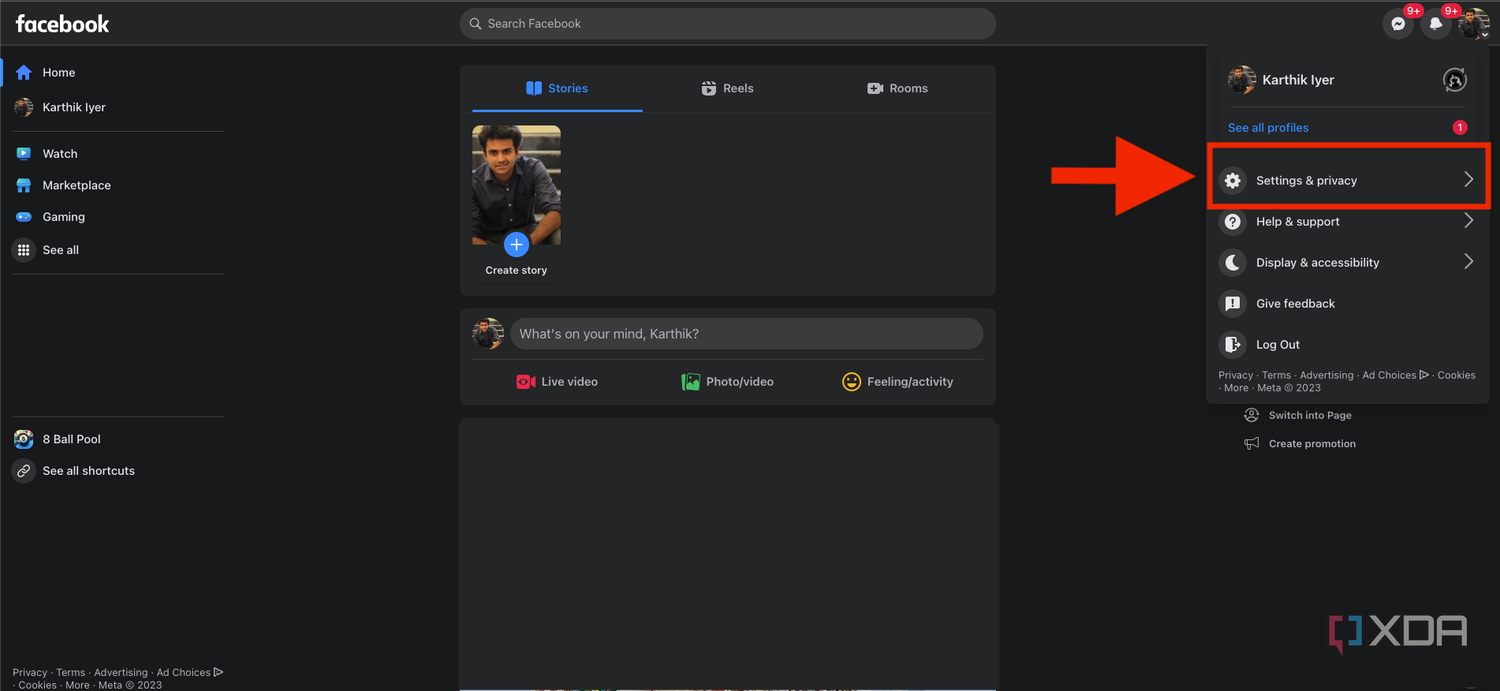
- Fai clic su Impostazioni e privacy.
- Poi su Impostazioni per aprire le impostazioni del tuo account in una nuova pagina.
- Fai clic su Visualizza altro nel Centro account evidenziato in blu per aprire la pagina del Centro account.
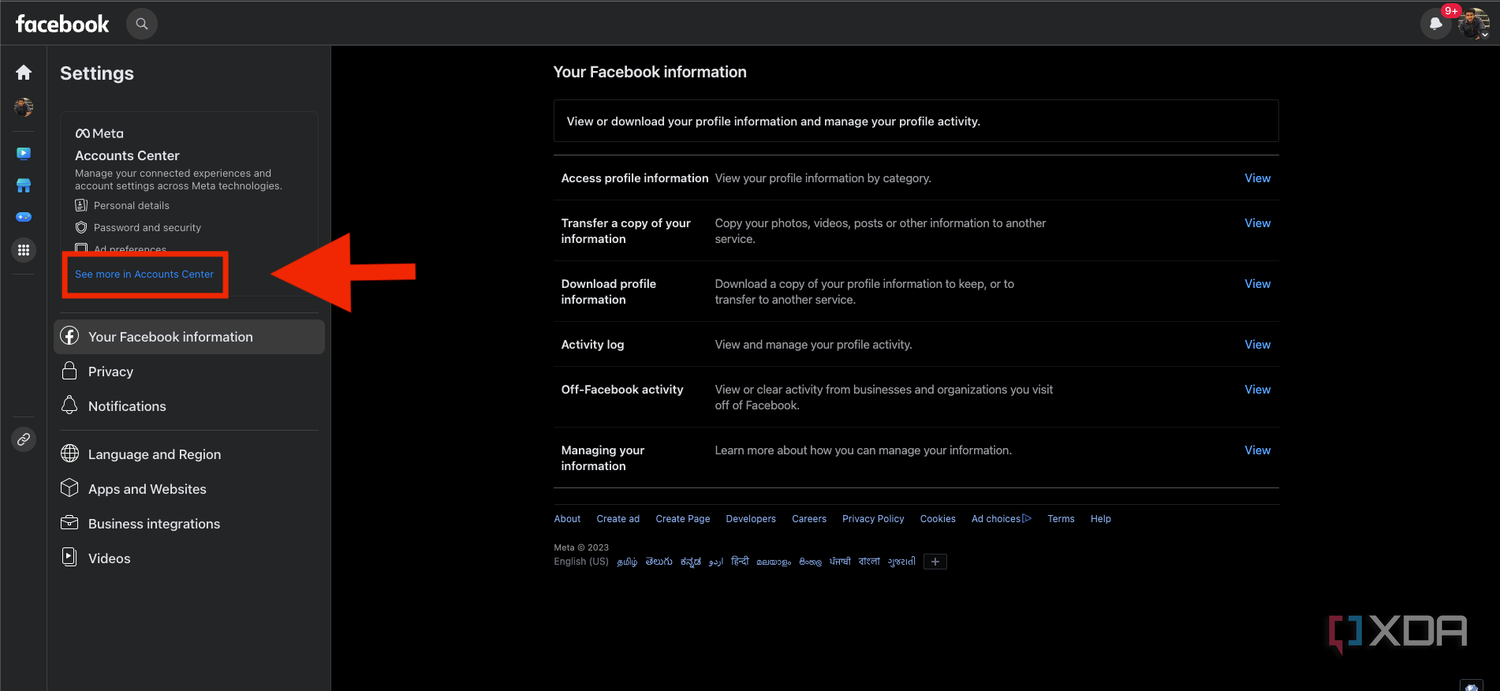
- Ora fai clic su Dettagli personali nel menu della barra laterale di sinistra e quindi su Proprietà e controllo dell’account.
- Fai clic su Disattivazione o eliminazione e selezionare l’account che si desidera eliminare o disattivare se ne hai collegati diversi.
- Ora seleziona se desideri eliminare o disattivare il tuo account e fai clic su continua.
- Fai di nuovo clic su Continua quando ti viene mostrato l’elenco delle tue pagine Facebook (se ne hai), quindi inserisci la password per la conferma finale.
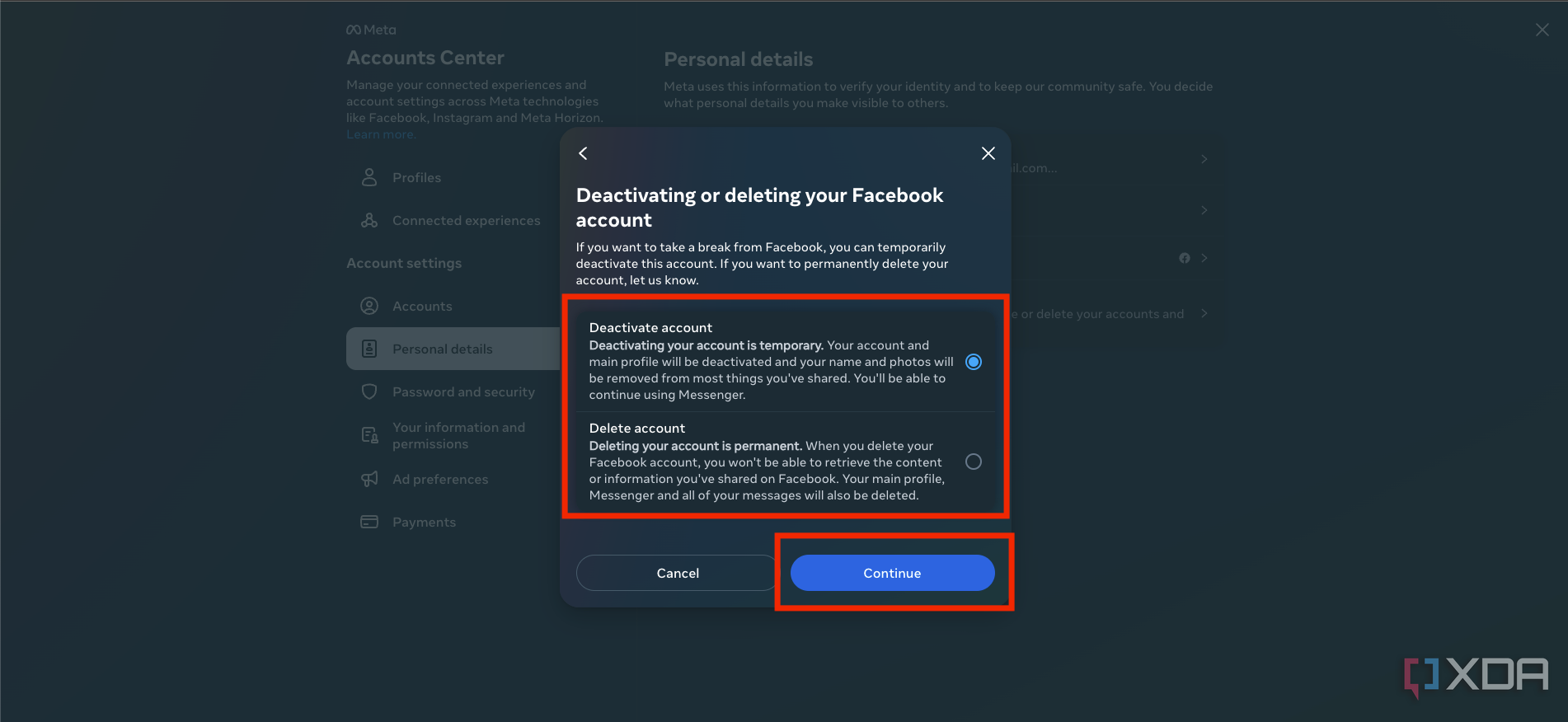
Questo è tutto. Ora hai eliminato o disattivato con successo il tuo account Facebook. Il processo è abbastanza semplice una volta raggiunta la pagina corretta con le impostazioni richieste visto che è nascosta nelle impostazioni.
Puoi seguire gli stessi passaggi per trovare l’opzione per eliminare o disattivare il tuo account anche nelle app Android e iOS di Facebook. Vai semplicemente alla pagina delle impostazioni all’interno dell’app e segui i passaggi in alto per trovare l’opzione all’interno del Centro account.
INDICE DEI CONTENUTI






































Lascia un commento
Visualizza commenti